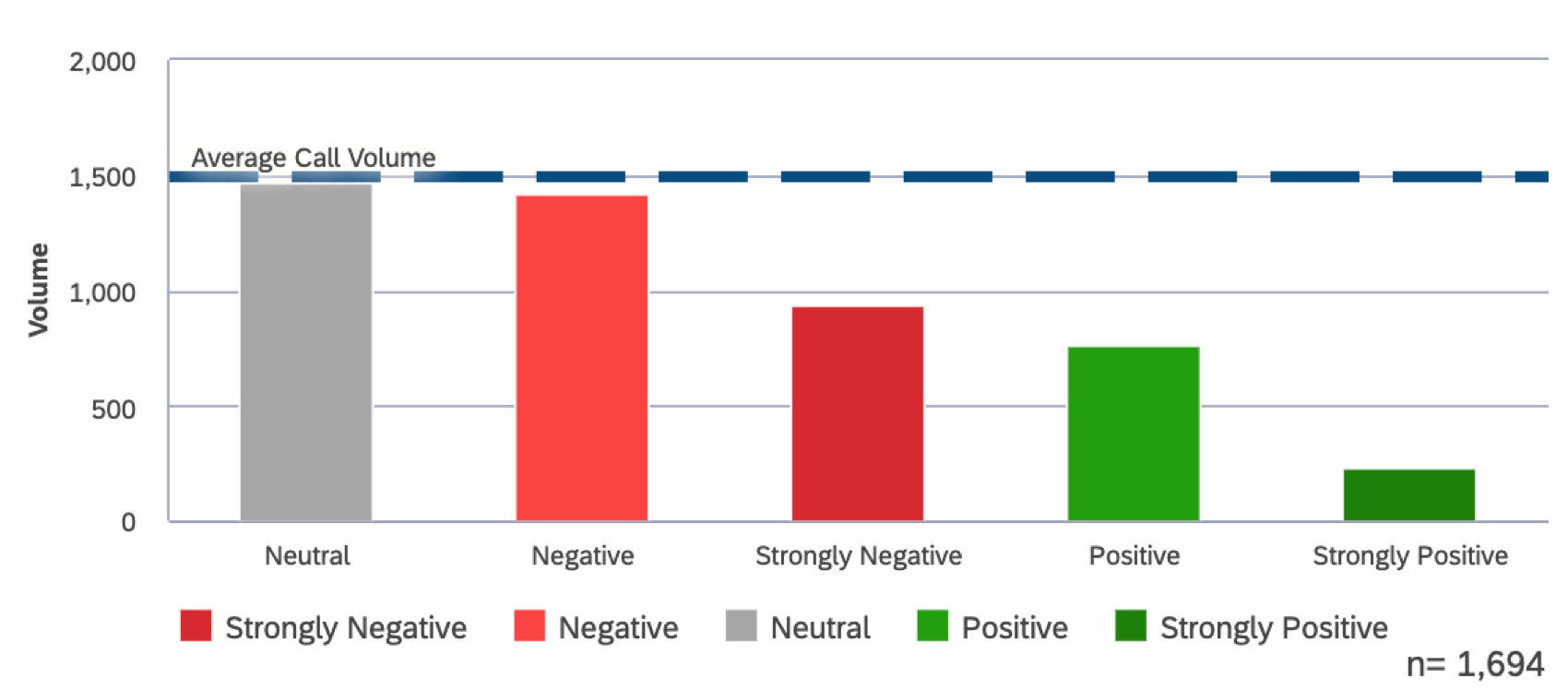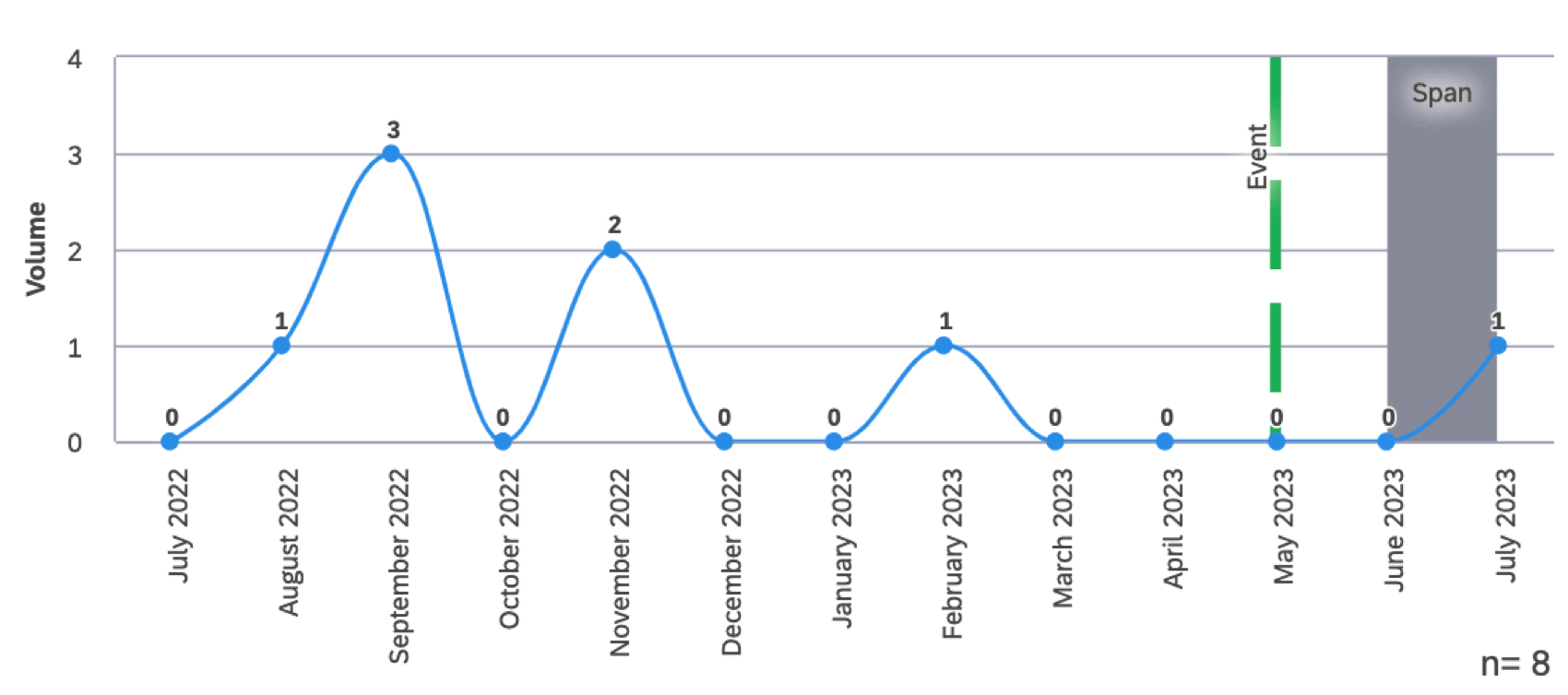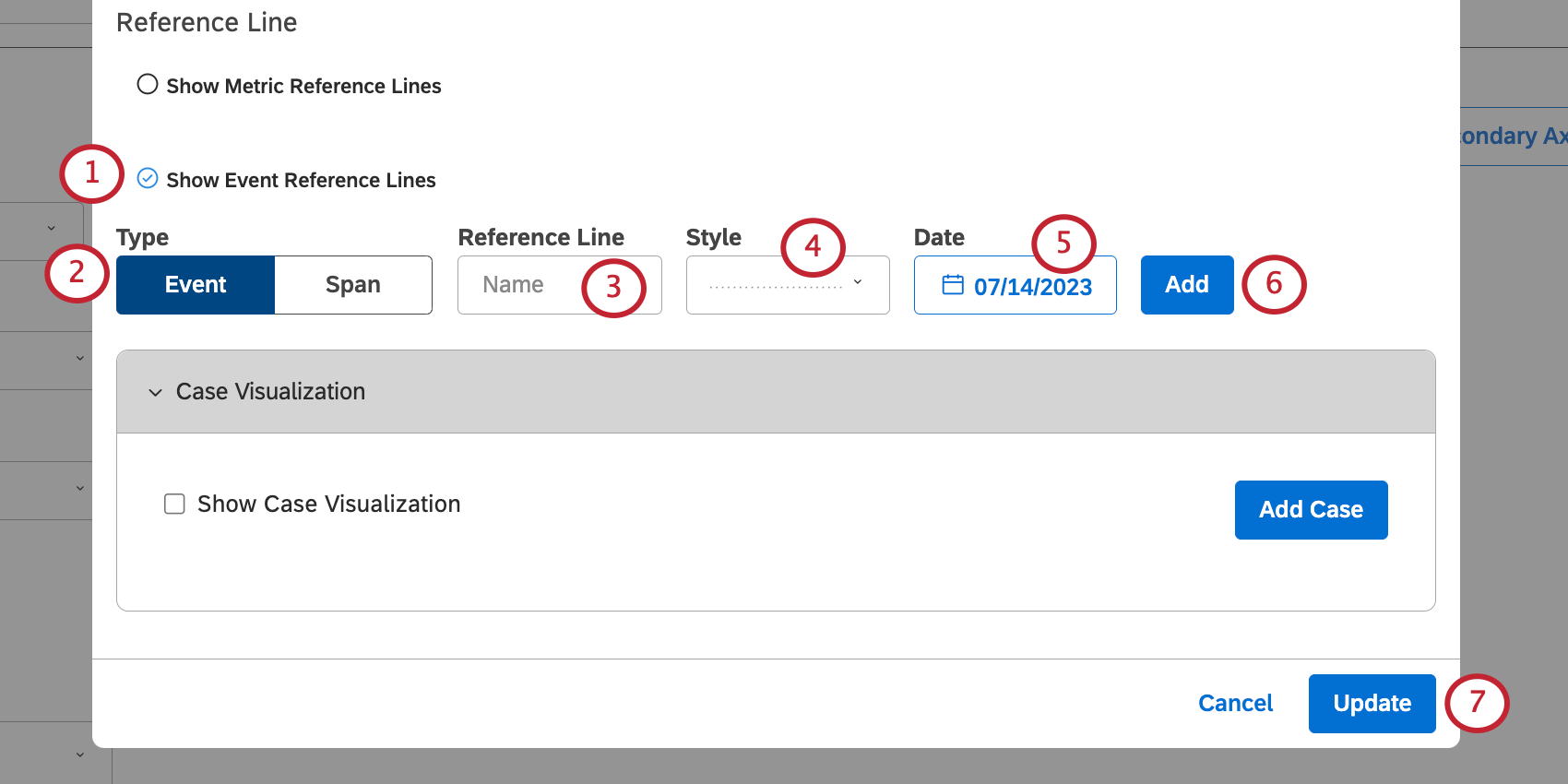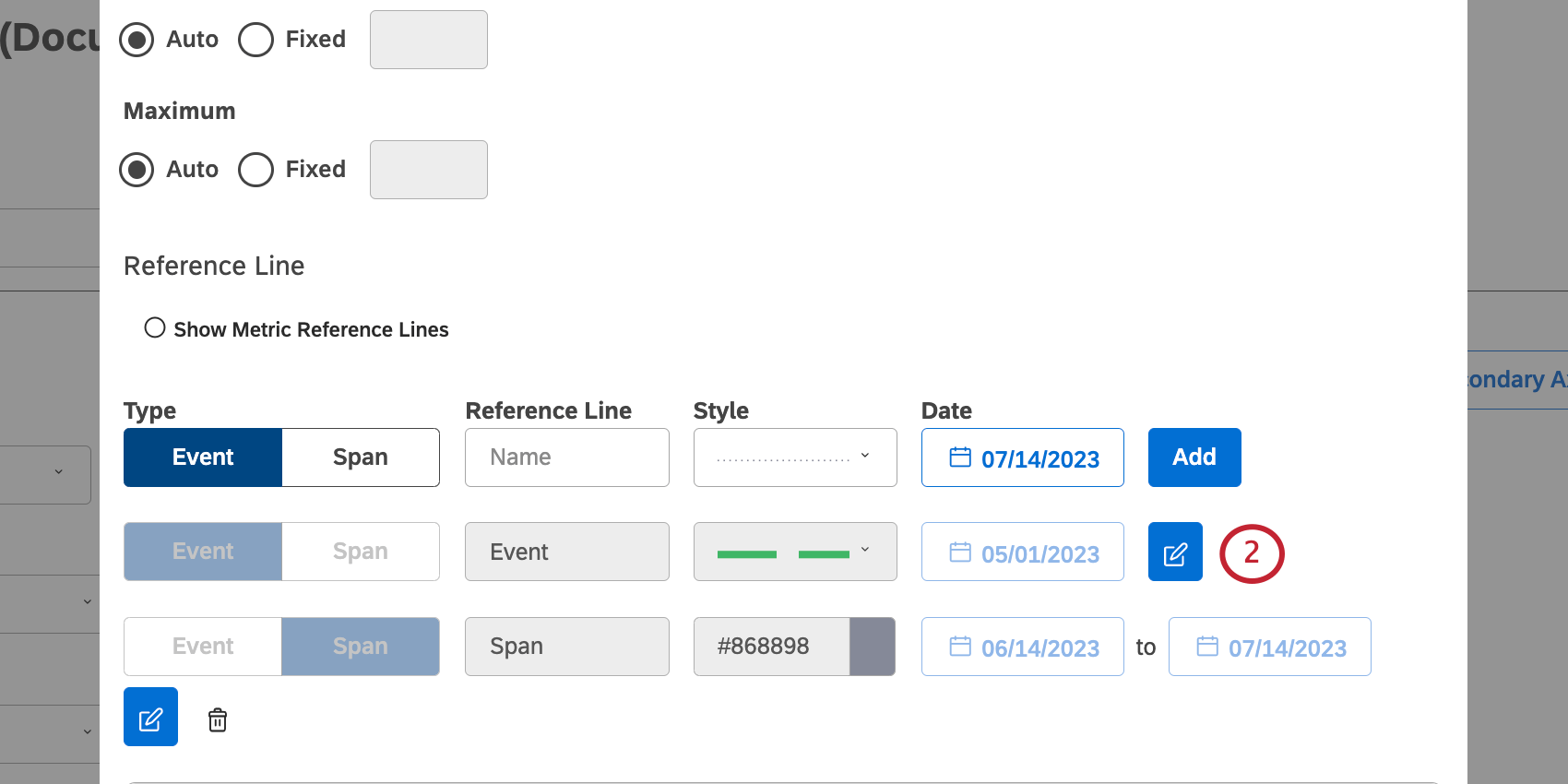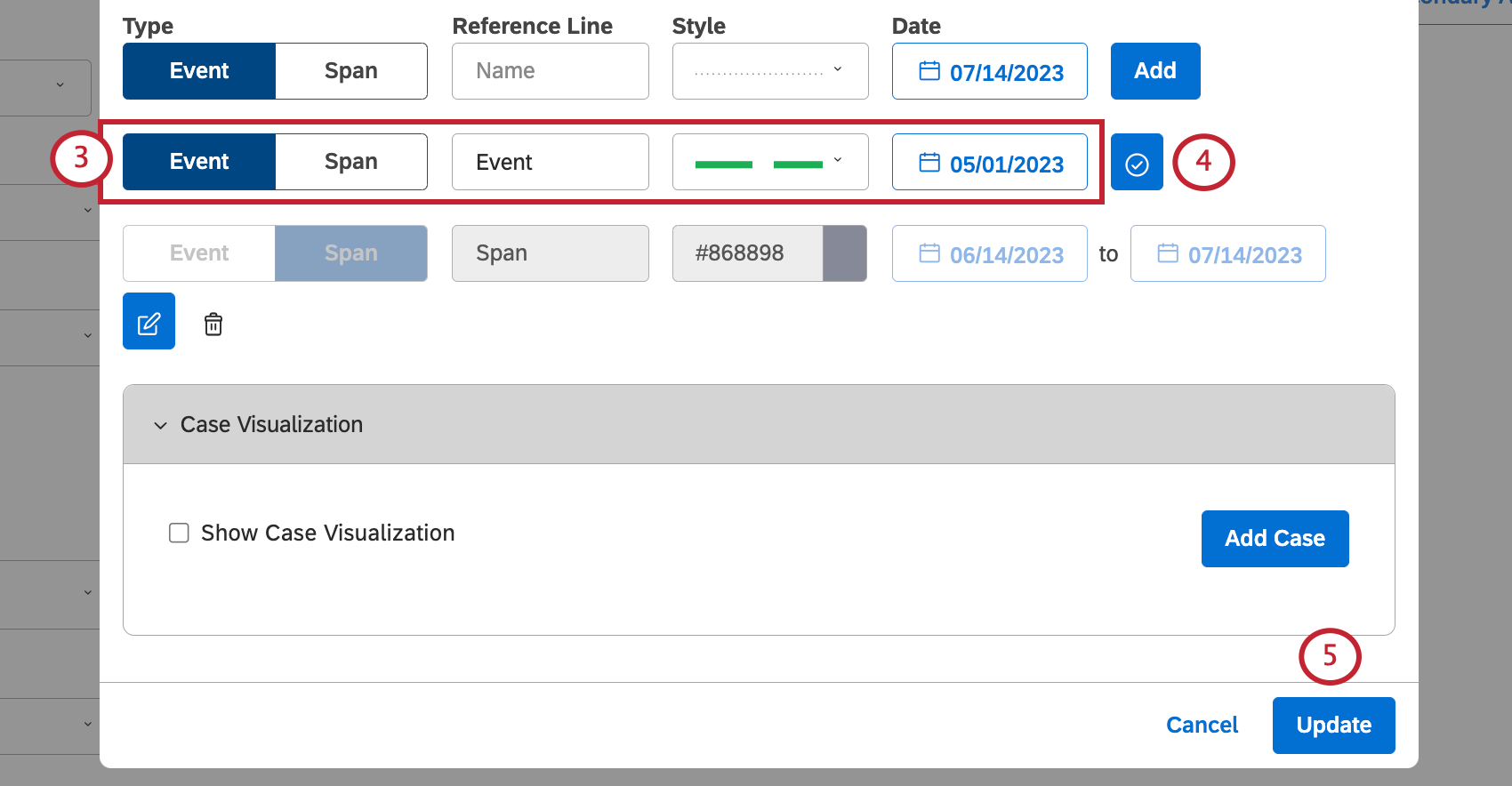ウィジェットへの参照行の追加 (Studio)
ウィジェットへの参照行の追加について
重要な日付を追加する場合でも、パフォーマンス指標のベンチマークを追加する場合でも、ウィジェットの意味を高める参照線を追加することができます。そのためには
- ダッシュボードを編集モードで開く。

- ウィジェット右上のメニューを展開します。
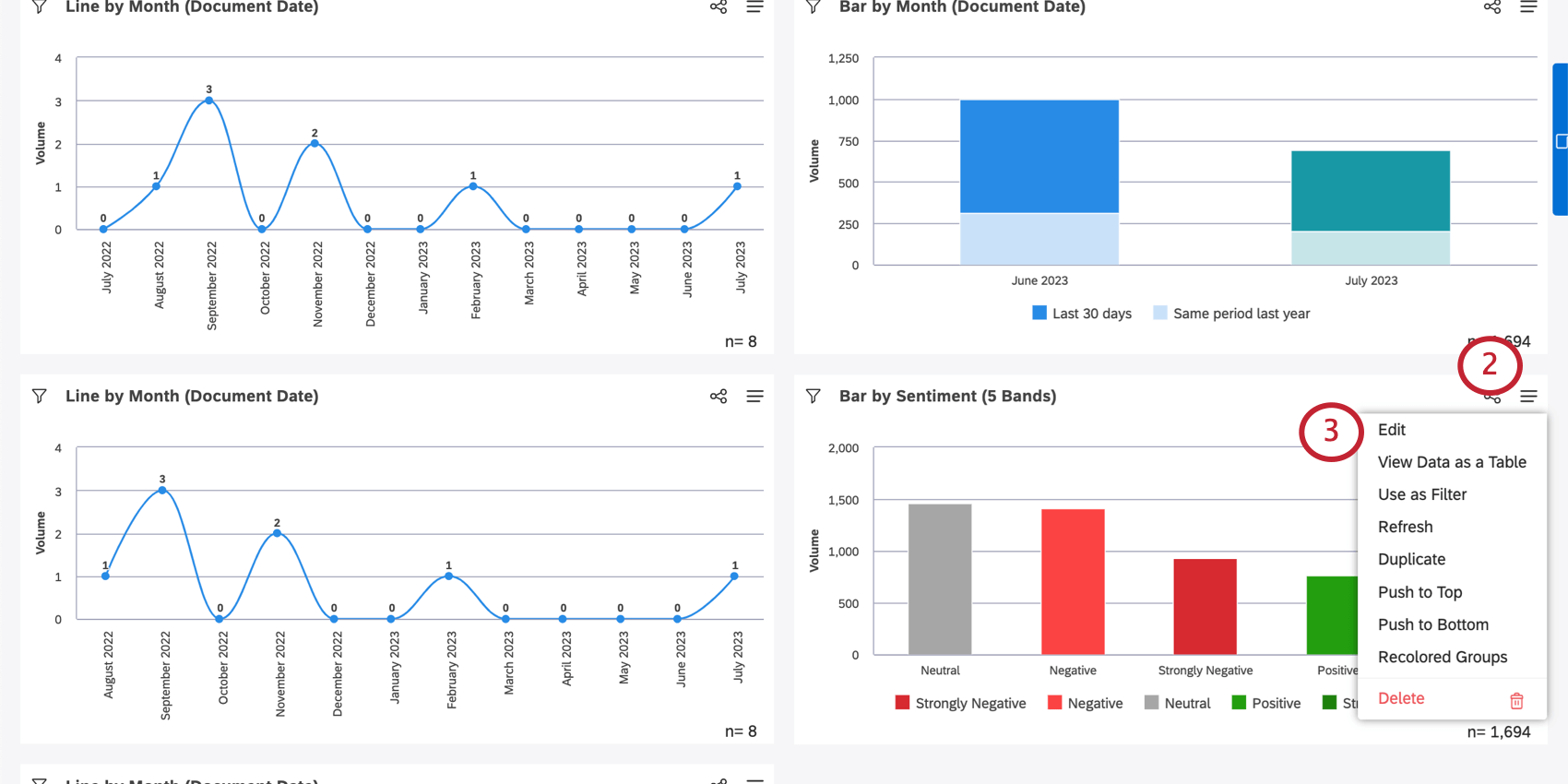
- 編集をクリックする。
- 図表タブを開く。
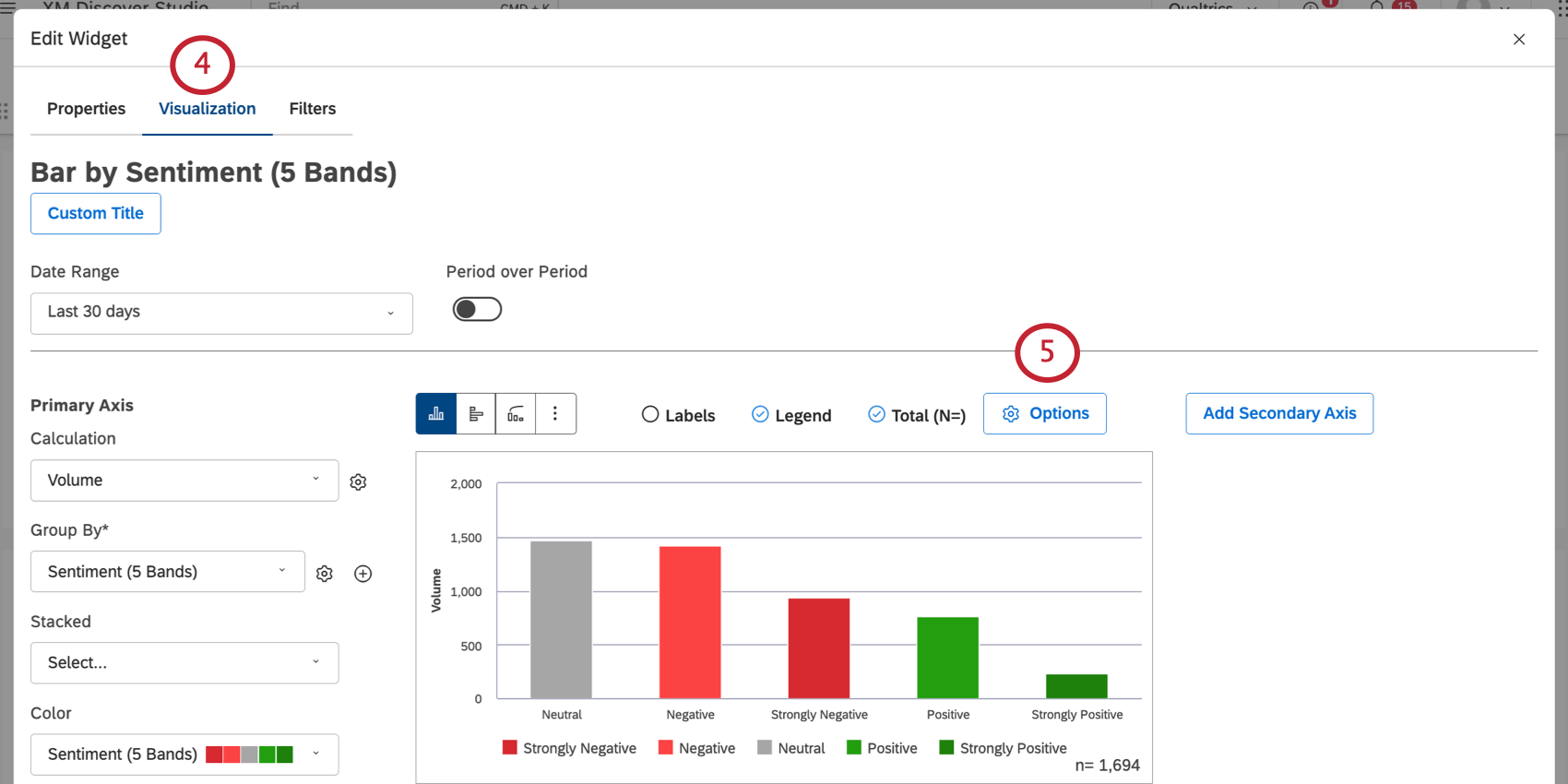
- オプションボタンをクリックします。
Qtip:ウィジェットごとに5行まで参照行を追加することができます。
Qtip:一度基準線を作ったら、オプションメニューに戻って編集することができます。
メートル基準線
目標、ベースライン、ベンチマーク、その他の静的な値をレポートに表示するために、メトリック参照行を追加できます。
- Add Reference Line (トレンドウィジェットを編集している場合は、Show Metric Reference Lines) を選択します。
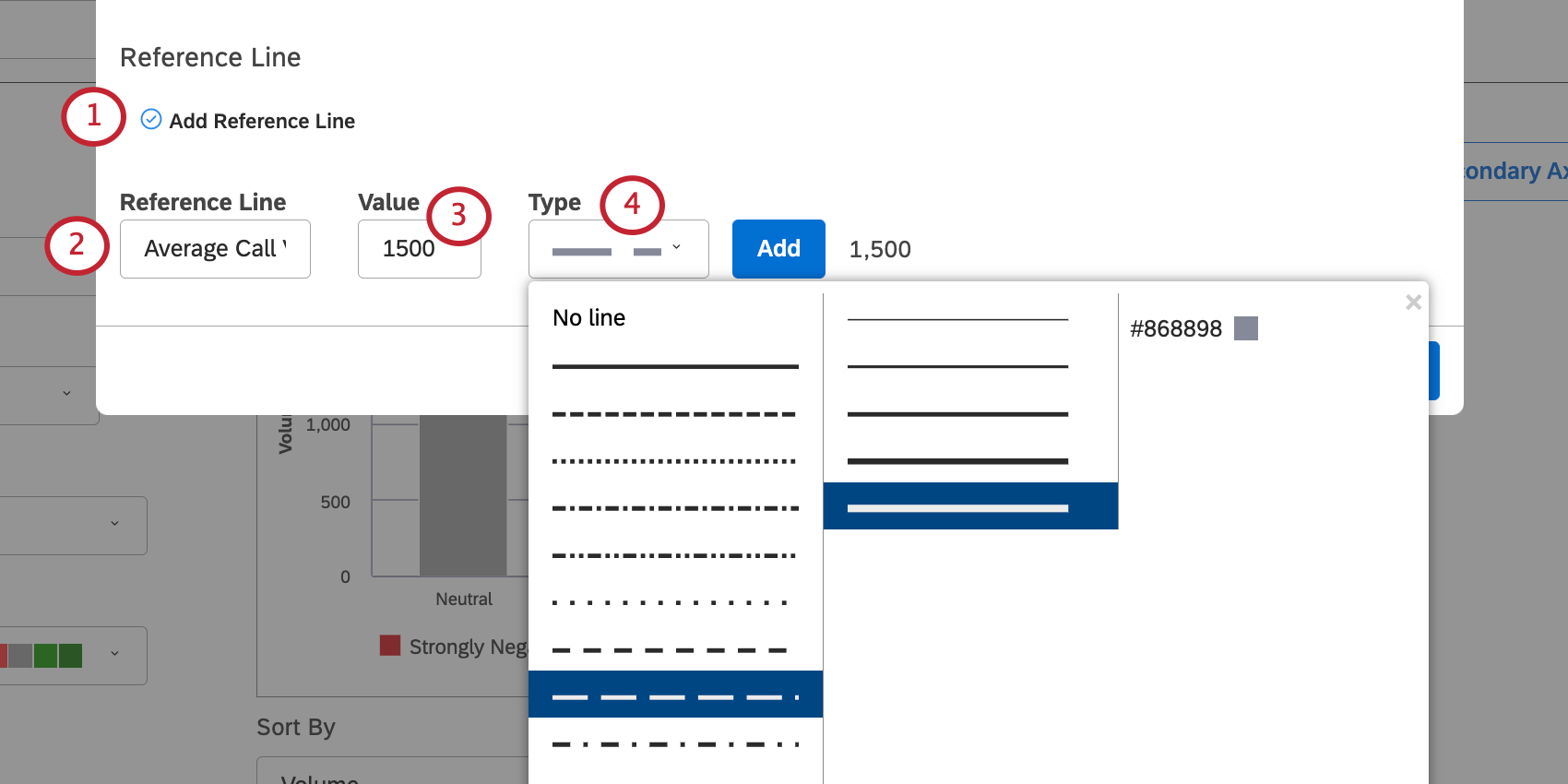
- リファレンスラインに名前をつける。この名前はウィジェットに表示されます。
- 基準線の値を入力します。これは、線が現れるY軸上の場所である。
Qtip:水平ウィジェットを使用している場合、線は代わりにX軸上に表示されます。
- 基準線のタイプを選択する。実線か点線か、線の重さ(ピクセル数)、線の色を選択できる。
- [追加]をクリックします。
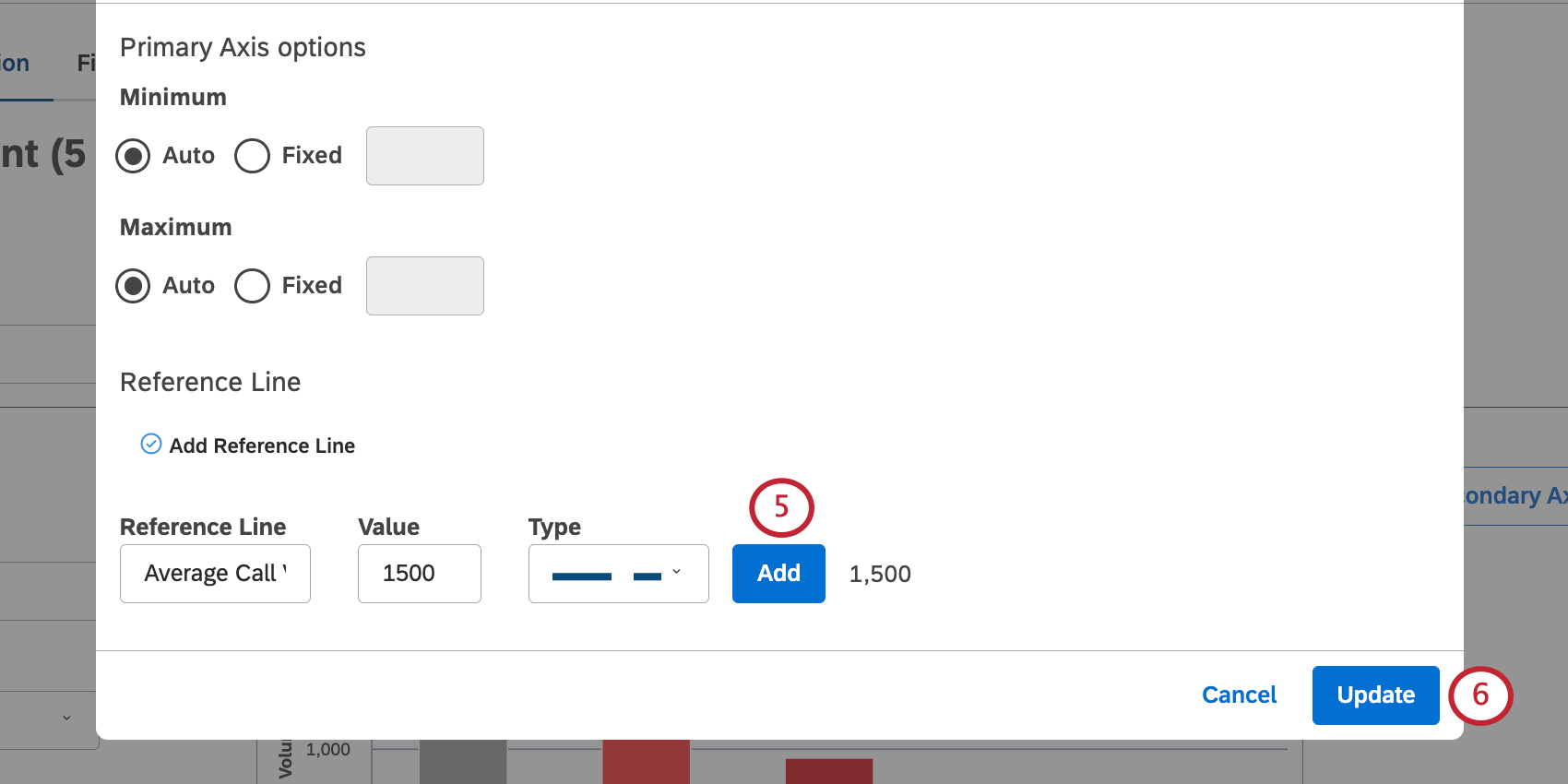
- 行の追加が終わったら、Updateをクリックします。
イベント基準線
トレンドレポートに注目すべきイベントやタイムスパンを表す参照線を追加できます。
- Show Event Reference Linesを選択する。
- 回線の種類を選択します:
- イベント:1つの日付をX軸上に1本の縦線で表す。
- スパン:X軸を縦断する色の垂直ブロックで日付範囲を表す。
Qtip:これらの説明は、線グラフまたは棒グラフを使用していることを前提としています。棒グラフが水平の場合、またはウィジェットの軸を調整した場合、軸は逆になります。
- リファレンスラインに名前をつける。
- 基準線のスタイルを選択する。
- イベント」を選択した場合は、実線か点線か、線の重さ(ピクセル数)、線の色を選択できる。
- スパン」を選択した場合、変更できるのは色のみ。
- 行の日付または日付範囲を定義する;
- [追加]をクリックします。
- 行の追加が終わったら、Updateをクリックします。